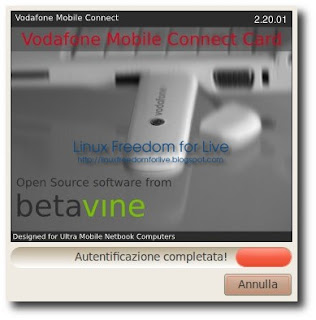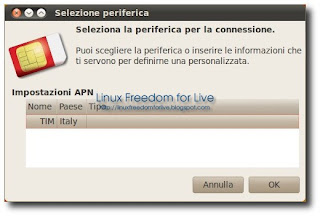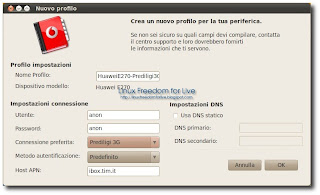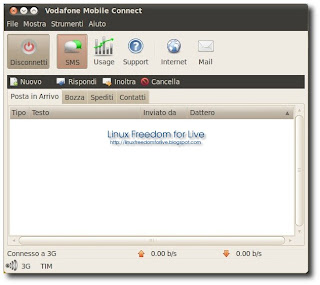Le chiavette supportate sono:
Huawei: E172, E220, E270, E272, K2540, K3520, K3565, K3715, E870, E3735, B970, EM770V ZTE: K2525, K3520-Z, K3565-Z, K3565-Z(II)
Options: Colt, QuadLite, Nozomi, FujiLite(RAS), Etna(RAS), K3760, E3720
Novatel: U630, U740, XU870, X950D, MC950D, MiFi 2352
Ericsson: F3507
Dell: D5530
Ecco come installare/utilizzare l’applicazione.
Per prima cosa installiamo l’applicazione, per farlo basta avviare il terminale e scrivere:
e confermiamo.
Al termine avviamo il terminale e scriviamo:
e confermiamo. Ora riavviamo la nostra Distribuzione con la nostra chiavetta collegata.
All’riavvio avviamo l’applicazione andando in Applicazioni -> Internet -> Vodafone Mobile Connect.
Si aprirà una finestra dove ci segnalerà la presenza della nostra chiavetta, Clicchiamo su OK
Ora ci chiederà il nostro operatore (nel mio caso Tim/Italy) confermiamo con Ok
Ora possiamo modificare la nostra connessione, consiglio di lasciar tutto com’è e clicare su Ok
Ora avremo la nostra schermata iniziale clicchiamo su Connetti e avremo la nostra Connessione Avviato, da li potremo inviare/ricevere SMS, gestire la rubrica della nostra Sim e avere informazioni del traffico Dati.
Per terminare la connessione basta cliccare su Disconnetti.
Ecco alcuni problemi che possiamo incontrare.
L’applicazione non si avvia
Staccare e ricollegare la chiavetta se non parte avviare il terminale e scrivere:
e confermare.
Non Viene rilevata la mia chiavetta
L’applicazione non supporta la tua chiavetta
oppure
prova a staccare e ricollegare la chiavetta e riavviare l’applicazione
Clicco su connetti ma non si avvia:
rifare da terminale
sudo chmod 0660 /etc/ppp/pap-secrets /etc/ppp/chap-secrets
e avviare l’applicazione da root con
sudo vodafone-mobile-connect-card-driver-for-linux
Se avete altri problemi segnalateli e proveremo a risolverli.